WPS如何将PPT转pdf_PPT转PDF最新教程,在使用办公软件中,我们有时需要将PPT转成df,那我们该如何操作呢,现在就由我来使用WPS将t转成df,希望我的经验对大家有所帮助。......
2023-03-16 140 WPS
在ppt2019中自动放映的演示文稿是一种扩展名为“.ppsx”的文件,双击该文件将自动进入幻灯片的放映状态,而无须启动PowerPoint工作界面。下面介绍将ppt2019演示文稿保存为自动放映文件的方法。
步骤1:打开演示文稿,单击“文件”按钮,在列表中选择“另存为”选项,单击“这台电脑”,如图1所示。
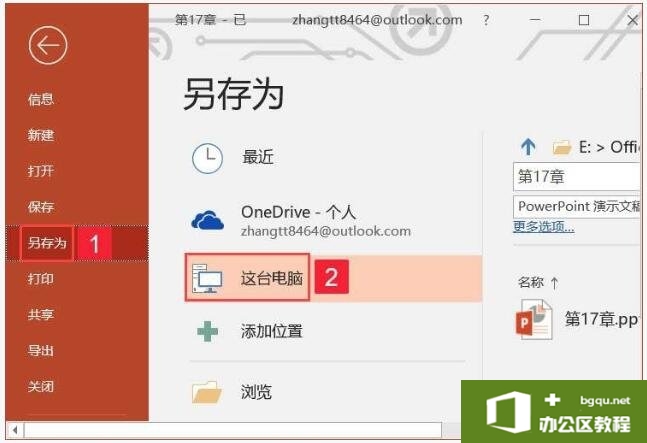
图1
步骤2:打开“另存为”对话框,定位至文件要保存的位置,在“文件名”文本框内输入名称,单击“保存类型”下拉列表选择“PowerPoint放映”选项,然后单击“保存”按钮即可,如图2所示。
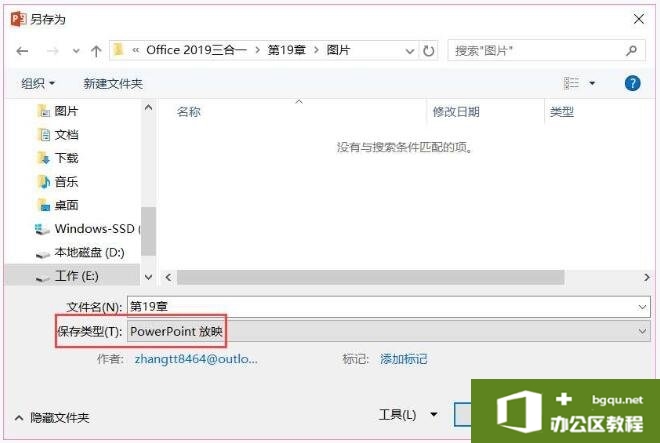
图2
步骤3:定位至文件的保存位置,即可看到保存的自动放映文件,左键双击该文件即可播放演示文稿,如图3所示。
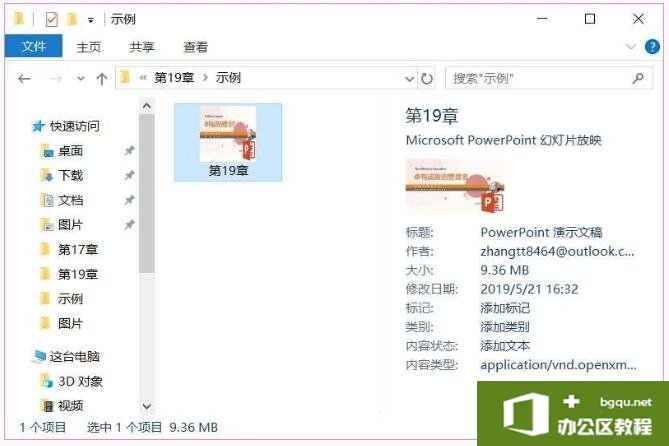
图3
在将演示文稿复制到其他计算机上进行放映时,即使计算机上安装了PowerPoint,也应该注意将与演示文稿链接在一起的文件(如声音文件和视频文件等)一起复制过去。同时要注意保持这些文件与演示文稿在一个文件夹下,否则这些链接内容可能无法正常显示。
相关文章

WPS如何将PPT转pdf_PPT转PDF最新教程,在使用办公软件中,我们有时需要将PPT转成df,那我们该如何操作呢,现在就由我来使用WPS将t转成df,希望我的经验对大家有所帮助。......
2023-03-16 140 WPS